教你win10系统桌面没有我的电脑图标解决办法
正常情况下桌面会显示我的电脑图标,昨天打开电脑发现安装win10正式版系统的桌面上没有“我的电脑”图标,影响正常操作。这是怎么回事呢?系统天地小编教你win10系统桌面没有我的电脑图标解决办法,其实需要通过简单设置即可。下面我们一起看下设置步骤。

教你win10系统桌面没有我的电脑图标解决办法:
方法一:
1、可以看到桌面上面没有我的电脑;
2、在桌面空白处点击右键,选择“个性化”;
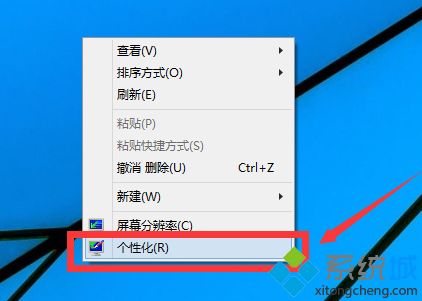
3、选择“更改桌面图标”;

4、将“计算机”勾选,然后点击“应用”,然后点击“确定”;
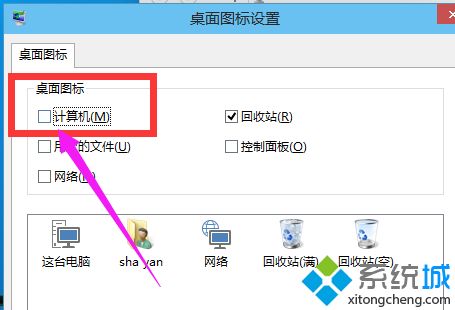
5、回到桌面上面,可以看到“这台电脑”,已经在桌面上显示出来。
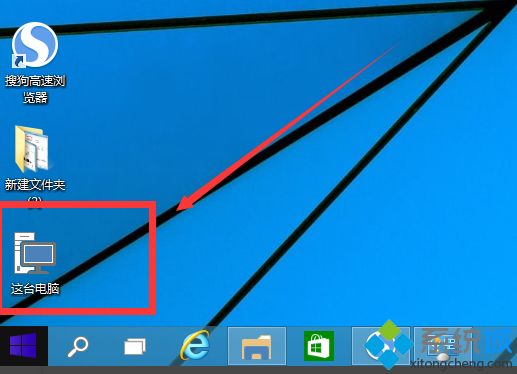
方法二:
1、点开“回收站”,然后可以点向上的那个箭头,或者直接点击旁边的桌面。进入桌面;
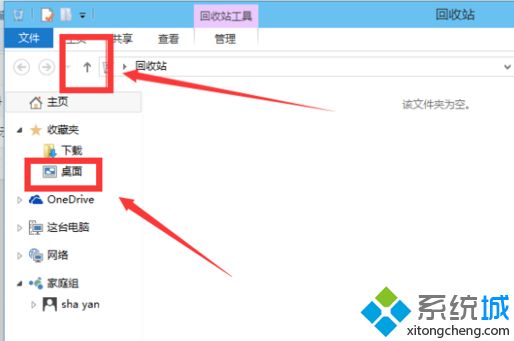
2、看到桌面上面有“这台电脑”,直接将他拖到桌面;
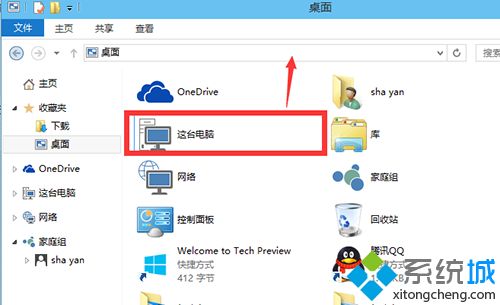
3、这种方法是建立快捷方式。
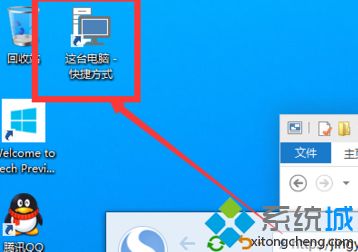
上面就是小编教你win10系统桌面没有我的电脑图标解决办法,以上的两种方法都可以显示我的电脑,希望此教程内容能够帮助到大家。还有系统使用过程中的其他问题,可以在评论区给小编留言哦。











 苏公网安备32032202000432
苏公网安备32032202000432